Мы живем в эпоху перехода к цифровому миру. В настоящее время, с появлением удаленной работы, для нас стало обычным делом использовать свой персональный или рабочий компьютер для различных задач. Мы используем его не только для работы, но и для личных бесед и покупок. В этом смысле мы ищем разные способы сохранить конфиденциальность в разных сферах нашей жизни. По этой причине, Firefox работает над концепцией контейнера для достижения этой цели. В этом уроке мы узнаем о контейнерах с несколькими учетными записями Firefox чтобы узнать, что это такое и почему они улучшают конфиденциальность.
Первое, что мы собираемся сделать, это выяснить, что такое контейнеры с несколькими учетными записями Firefox. Затем мы увидим, какие преимущества может предложить нам их использование, и увидим несколько практических примеров того, как мы можем использовать их для улучшения конфиденциальности.

Что такое контейнеры для нескольких учетных записей Firefox
We может определять контейнеры с несколькими учетными записями Firefox как инструмент, который позволит нам разделить нашу работу, покупки и личный просмотр. Мы сделаем это так, чтобы нам не пришлось очищать историю, запускать и закрывать сеансы или использовать несколько браузеров. Это улучшенная версия функции «Контейнеры», включенной в Firefox Nightly, однако для лучшего и более полного опыта лучше всего добавить надстройку вашего браузера.

Ассоциация контейнеры В частности, речь идет о вкладках, но, в отличие от обычных, веб-страницы, которые мы посещаем на них, будут иметь доступ к отдельной области хранилища браузера. Это означает, что настройки вашего веб-сайта, входы в систему и любой мониторинг, который они осуществляют в отношении нас, не будут перенесены на вкладку другого контейнера. Короче говоря, каждый контейнер, который у вас есть, будет храниться независимо со своими конфигурациями, и это не повлияет на остальные.
Почему контейнеры улучшают вашу конфиденциальность
Сегодня, когда мы путешествуем по Интернету, мы оставляем цифровой след посещаемых нами сайтов благодаря файлам cookie и трекерам. Например, мы не можем обойтись без файлов cookie на всех сайтах, потому что в противном случае мы не сможем войти в систему. Если мы будем просматривать в обычном режиме, вы увидите след, оставленный всеми нашими файлами cookie. С другой стороны, если мы используем контейнер, можно контролировать только одну часть, например, Facebook, и мы оставим меньше следов. Это связано с тем, что каждый контейнер хранит информацию в отдельной и, следовательно, независимой области.
Среди преимуществ, которые он может нам предоставить:
- Мы можем войти в несколько учетных записей одновременно в Firefox. Мы можем открыть личную и рабочую учетную запись Gmail в разных контейнерах.
- Повышенная защита от атак киберпреступников. Например, если вы нажмете на вредоносную ссылку, это повлияет только на этот контейнер. В этом смысле он сохранит остальные контейнеры в безопасности.
- Он предлагает нам защиту при мониторинге и отслеживании, без необходимости выходить из веб-сайтов во время просмотра.
- Он позволяет назначать веб-страницу определенного контейнера, чтобы он всегда открывался там.
- Поддерживает различие между личными и рабочими вкладками. Когда вы вернетесь домой, вы можете спрятать рабочие, чтобы отключить их, и операцию также можно будет выполнить в обратном порядке.
Таким образом, благодаря такому способу работы это эффективный способ минимизировать отслеживание наших действий в Интернете. В конечном итоге это приводит к большей конфиденциальности при просмотре.
Как установить контейнеры с несколькими учетными записями в Firefox
Первое, что нам нужно сделать для установки контейнеров с несколькими учетными записями Firefox, - это открыть этот браузер. Оказавшись внутри, мы должны щелкнуть по следующему ссылке и мы увидим такой экран:
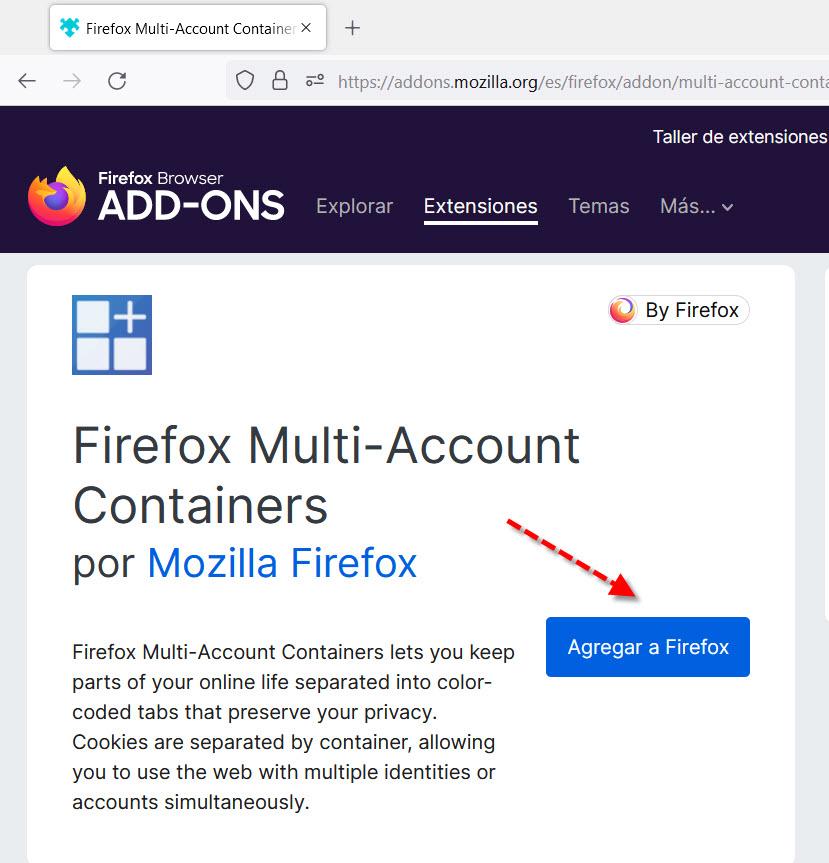
Итак, что нам нужно сделать, это нажать на Добавить в Firefox и появится такой экран:
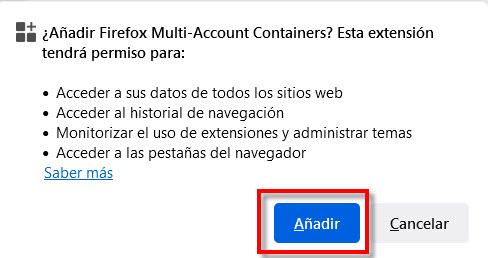
Здесь все, что нам нужно сделать, это нажать на " Добавить », Чтобы продолжить установку надстройки« контейнеры с несколькими учетными записями »для Firefox. На этом мы будем готовы приступить к работе с контейнерами.
Так работают мультиаккаунтные контейнеры
Если мы хотим использовать контейнеры Firefox с несколькими учетными записями, мы щелкнем соответствующий значок, расположенный в правом верхнем углу с красной стрелкой.
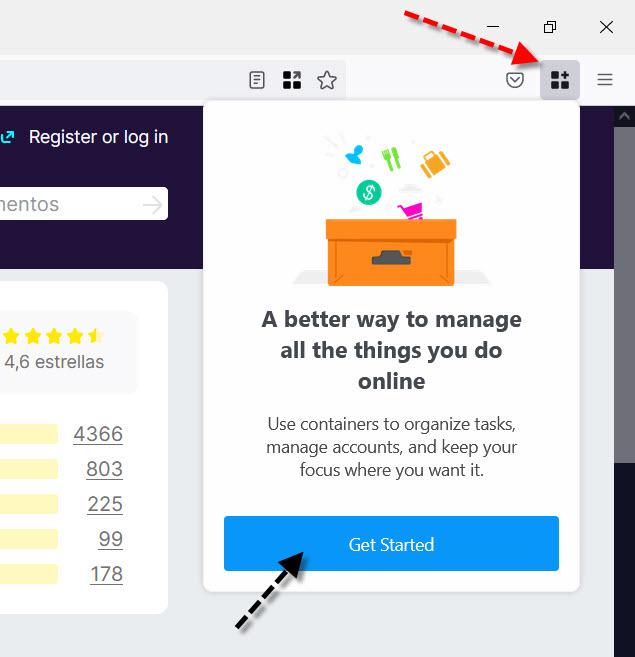
Затем нажимаем кнопку Свяжитесь с нами! Кнопка, и она объяснит функции этого расширения браузера на разных экранах. Одна из возможностей, которые он предлагает нам, - синхронизировать контейнеры между разными компьютерами, для которых нам понадобится учетная запись Firefox.
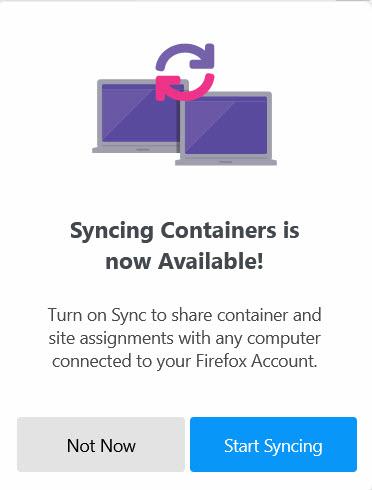
В нашем случае, поскольку мы не собираемся синхронизировать, мы щелкнули по кнопке Не сейчас кнопка. Как только это будет сделано, мы окажемся на главном экране контейнеров с несколькими учетными записями Firefox и будем готовы начать работу.
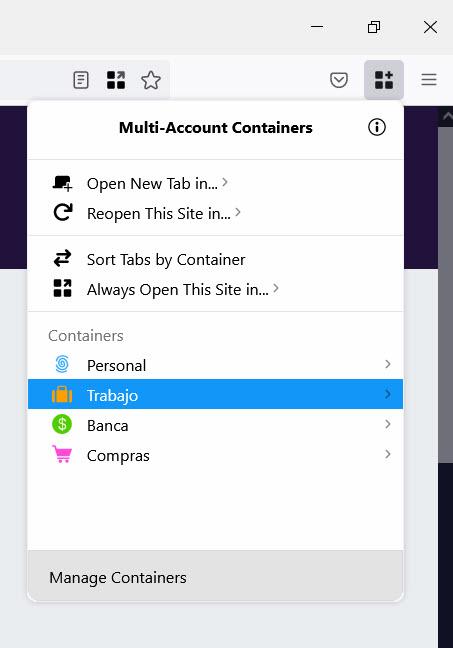
Здесь, чтобы использовать один из контейнеров, мы щелкнем, например, на Работа и для этой цели откроется новая вкладка.
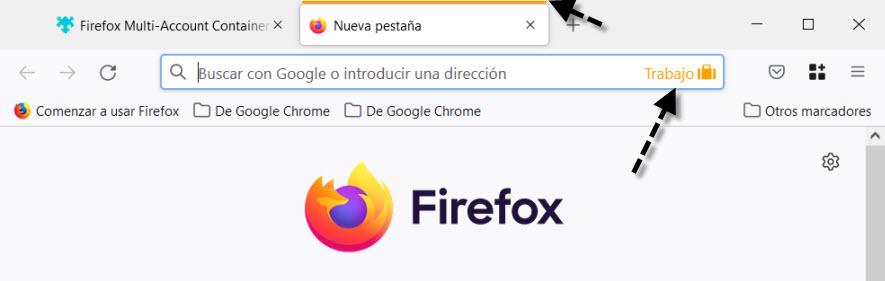
Над вкладкой, чтобы отличить ее от обычной, ей назначается цвет, а в адресной строке отображается имя контейнера и его значок. Еще один способ получить доступ к контейнеру - нажать на значок " + ” для постоянного добавления новой вкладки. Мы даже могли управлять контейнерами с несколькими учетными записями Firefox.
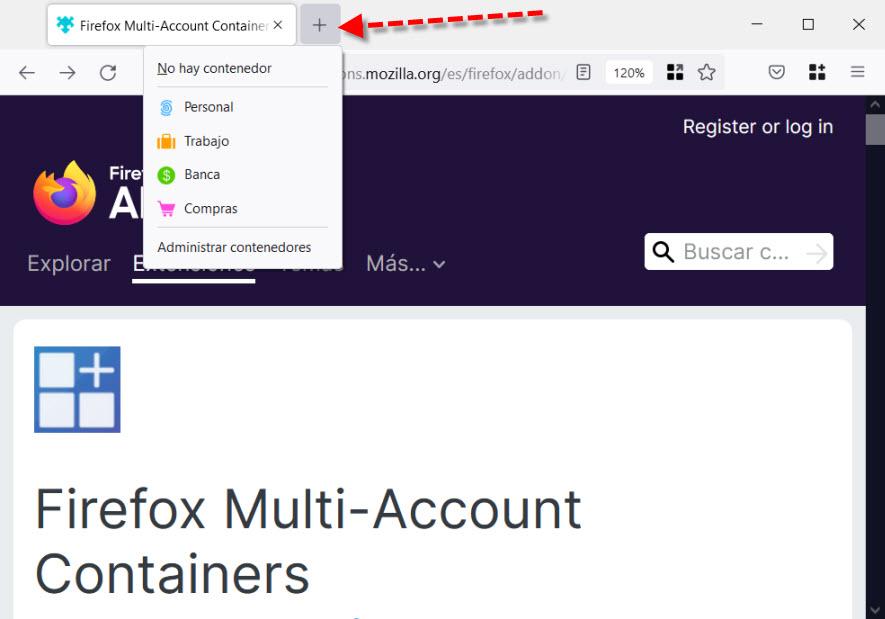
Узнайте, как создавать, редактировать и удалять контейнер Firefox
Как мы уже видели, по умолчанию это дополнение предлагает нам четыре контейнера: Личный, Рабочий, Банковский и Покупки. Однако их может не хватить, и нам нужно создать новый, что мы и увидим дальше. Чтобы выполнить эту задачу, в браузере Firefox мы возвращаемся в верхний правый угол и щелкаем значок контейнера с несколькими учетными записями Firefox. Тогда мы увидим такой экран, где мы должны нажать на опцию « Управление контейнерами ».
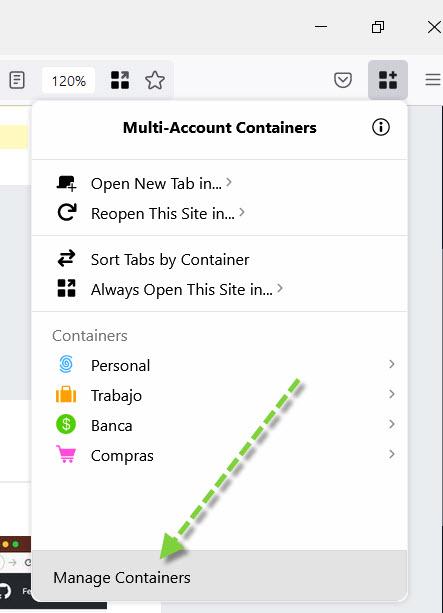
Затем появится такой экран, и мы выберем Новый контейнер возможность создать новый контейнер.
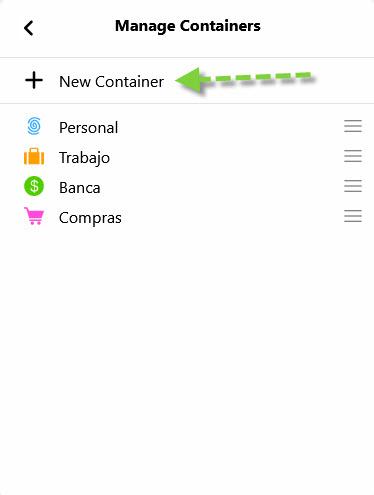
Вот что нам нужно сделать для создания контейнера, так это указать имя, выбрать цвет и значок, чтобы закончить, щелкнув значок OK .
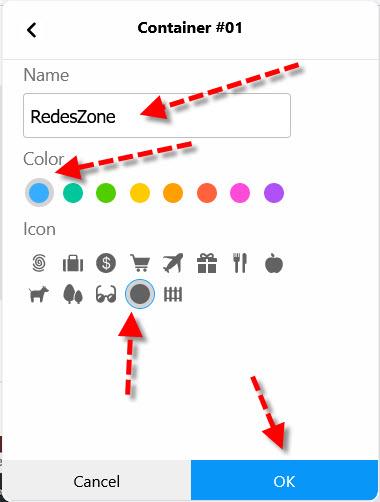
Затем мы увидим, как был создан этот новый контейнер, названный этой статьей.
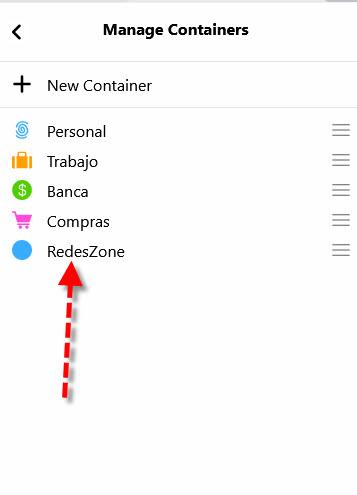
Если мы продолжим в Управление контейнерами и щелкните имя одного из контейнеров с несколькими учетными записями Firefox, мы можем удалить его, щелкнув значок Удалить этот контейнер .
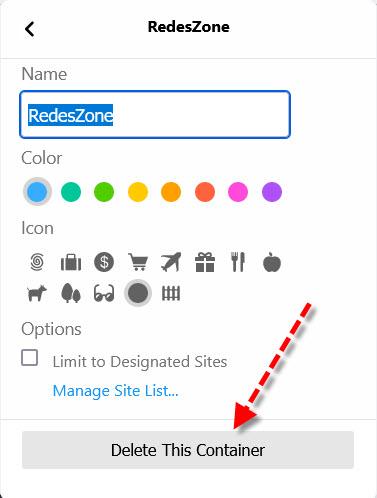
Как сделать так, чтобы сайт всегда открывался в контейнере
Мы собираемся начать с открытия Firefox на вкладке, с которой не связан какой-либо контейнер. Затем в адресной строке щелкните значок расширения и выберите контейнер.
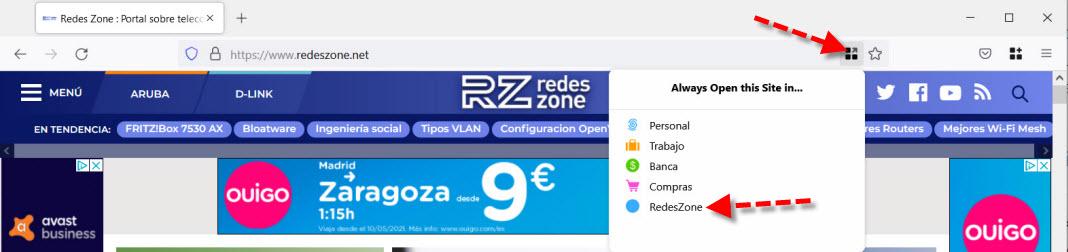
В следующий раз, когда мы попытаемся получить доступ к этой статье, появится такой экран:
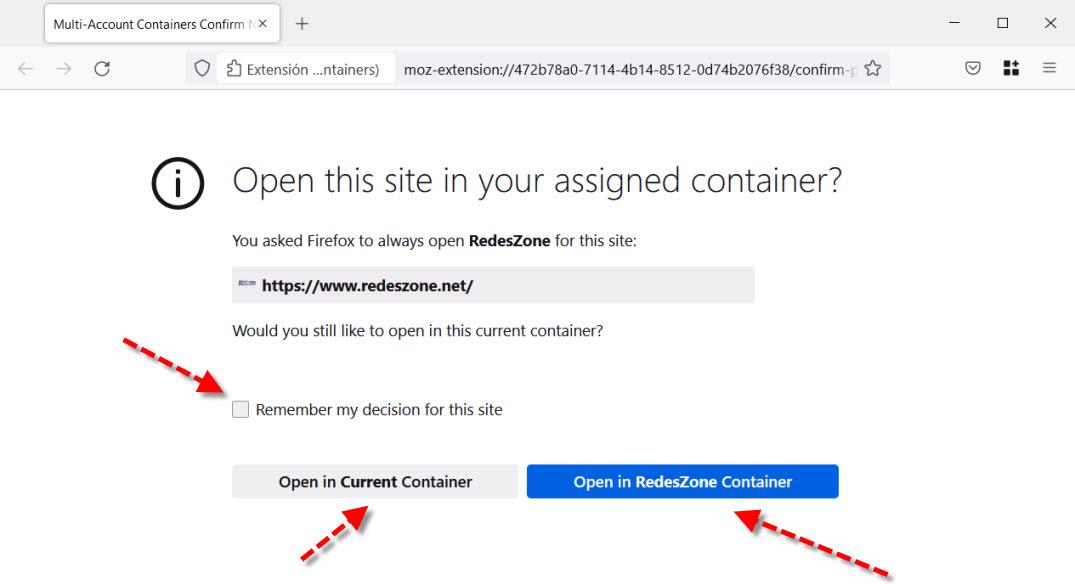
Если мы активируем поле выше, выбранный нами вариант будет всегда применяться с этого момента. Это будет зависеть от того, выбираем ли мы между текущим контейнером или контейнером этой статьи.
С другой стороны, в Управление контейнерами , мы можем видеть веб-сайты, назначенные контейнерам с несколькими учетными записями Firefox. Щелкнув по одному из них, мы увидим следующее:

Здесь нам нужно нажать на Управление списком сайтов .
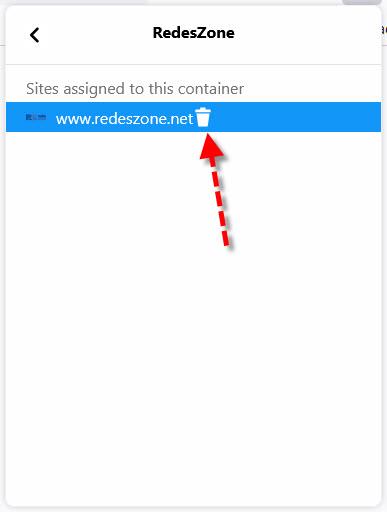
Затем мы можем увидеть назначенные веб-страницы, и если мы щелкнем значок корзины, мы также сможем их удалить.
Как вы видели, контейнеры с несколькими учетными записями Firefox являются интересной альтернативой для обеспечения конфиденциальности. Мы можем создать два легко различимых сценария, один личный и один для работы, что идеально подходит для того, чтобы не «смешивать» навигацию между ними.